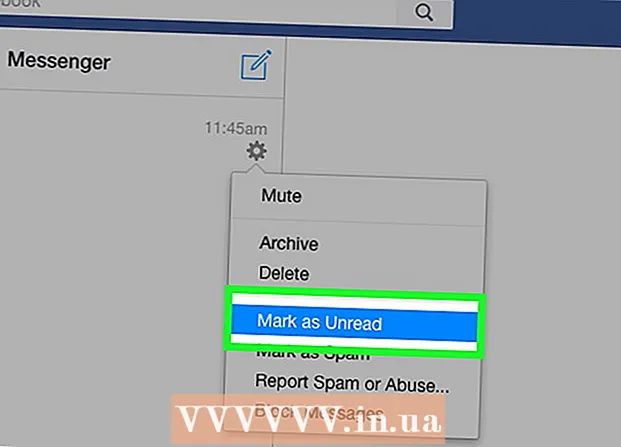Автор:
William Ramirez
Жаратылган Күнү:
20 Сентябрь 2021
Жаңыртуу Күнү:
1 Июль 2024

Мазмун
Бул макалада биз Windows компьютерине Grammarly тиркемесин кантип орнотууну көрсөтөбүз.
Кадамдар
 1 Баракка өтүңүз https://www.grammarly.com/ каалаган веб -браузерде.
1 Баракка өтүңүз https://www.grammarly.com/ каалаган веб -браузерде. 2 Шилтеме мамыларына ылдый сыдырыңыз.
2 Шилтеме мамыларына ылдый сыдырыңыз. 3 Click MS Office үчүн грамматика (MS Office үчүн грамматика). Бул шилтемени "Продуктылар" биринчи графасынан таба аласыз.
3 Click MS Office үчүн грамматика (MS Office үчүн грамматика). Бул шилтемени "Продуктылар" биринчи графасынан таба аласыз.  4 Click Free Download (Акысыз жүктөө). Бул кызыл баскыч барактын ортосунда.
4 Click Free Download (Акысыз жүктөө). Бул кызыл баскыч барактын ортосунда.  5 Grammarly эсебин түзүңүз. Эгер сизде мурунтан эле каттоо эсеби болсо, экрандын жогору жагындагы "Кирүү" баскычын басыңыз; болбосо, атыңызды, электрондук почтаңыздын дарегин жана сырсөзүңүздү киргизиңиз жана Катталууну басыңыз.
5 Grammarly эсебин түзүңүз. Эгер сизде мурунтан эле каттоо эсеби болсо, экрандын жогору жагындагы "Кирүү" баскычын басыңыз; болбосо, атыңызды, электрондук почтаңыздын дарегин жана сырсөзүңүздү киргизиңиз жана Катталууну басыңыз.  6 Орнотуу файлын жүктөп алыңыз. Сиз катталганда же киргенде, орнотуу файлын жүктөө процесси башталат. Эгерде процесс башталбаса, экрандын жогору жагында MS Office үчүн Grammarly'ди жүктөө дегенди чыкылдатыңыз, андан кийин Файлды сактоо баскычын чыкылдатыңыз.
6 Орнотуу файлын жүктөп алыңыз. Сиз катталганда же киргенде, орнотуу файлын жүктөө процесси башталат. Эгерде процесс башталбаса, экрандын жогору жагында MS Office үчүн Grammarly'ди жүктөө дегенди чыкылдатыңыз, андан кийин Файлды сактоо баскычын чыкылдатыңыз.  7 Жүктөөлөр папкасын ачыңыз. Анда жүктөлүп алынган орнотуу файлын таба аласыз.
7 Жүктөөлөр папкасын ачыңыз. Анда жүктөлүп алынган орнотуу файлын таба аласыз. - Жүктөөлөр папкасына тез өтүү үчүн, чыкылдатыңыз Жең+EExplorer терезесин ачуу үчүн, анан сол панелдеги Жүктөөлөр папкасын басыңыз.
 8 Файлды эки жолу чыкылдатыңыз GrammarlyAddinSetup. Ал жашыл фондо ак "G" белгиси менен белгиленген. Терезе ачылат.
8 Файлды эки жолу чыкылдатыңыз GrammarlyAddinSetup. Ал жашыл фондо ак "G" белгиси менен белгиленген. Терезе ачылат.  9 Click Run. Grammarly орнотуучунун терезеси ачылат.
9 Click Run. Grammarly орнотуучунун терезеси ачылат.  10 Click Баштоо (Улантуу). Бул Microsoft Officeке кошо турган Grammarly продуктуларынын тизмесин ачат.
10 Click Баштоо (Улантуу). Бул Microsoft Officeке кошо турган Grammarly продуктуларынын тизмесин ачат.  11 Тандаңыз Word үчүн грамматика (Сөз үчүн грамматика). Сиз Grammarlyди башка Office продуктуларына кошо аласыз; эгер кааласаңыз аларды тандаңыз.
11 Тандаңыз Word үчүн грамматика (Сөз үчүн грамматика). Сиз Grammarlyди башка Office продуктуларына кошо аласыз; эгер кааласаңыз аларды тандаңыз.  12 Click Орнотуу (Орнотуу). Grammarly кошумча Microsoft Word (жана башка тандалган Office программалары) программасына орнотулат.
12 Click Орнотуу (Орнотуу). Grammarly кошумча Microsoft Word (жана башка тандалган Office программалары) программасына орнотулат.  13 Click Аяктоо (Бүтүрүү). Кошумча орнотуу аяктагандан кийин ачыла турган терезенин ылдыйында бул параметрди таба аласыз.
13 Click Аяктоо (Бүтүрүү). Кошумча орнотуу аяктагандан кийин ачыла турган терезенин ылдыйында бул параметрди таба аласыз.  14 Microsoft Wordту баштаңыз. Бул үчүн "Старт" менюну ачыңыз
14 Microsoft Wordту баштаңыз. Бул үчүн "Старт" менюну ачыңыз  , Бардык Колдонмолорду тандап, Microsoft Officeти басыңыз, андан кийин Microsoft Wordту тандаңыз.
, Бардык Колдонмолорду тандап, Microsoft Officeти басыңыз, андан кийин Microsoft Wordту тандаңыз.  15 Click Грамматиканы иштетүү (Grammarly иштетүү) Grammarly ыңгайлаштыруу үчүн. Бул параметрди Wordтун жогорку оң бурчунан таба аласыз. Grammarly'ди орнотуп, жандыргандан кийин, Word'теги грамматикаңызды жана орфографияңызды текшерүү үчүн бул кошумча колдонууну баштаңыз.
15 Click Грамматиканы иштетүү (Grammarly иштетүү) Grammarly ыңгайлаштыруу үчүн. Бул параметрди Wordтун жогорку оң бурчунан таба аласыз. Grammarly'ди орнотуп, жандыргандан кийин, Word'теги грамматикаңызды жана орфографияңызды текшерүү үчүн бул кошумча колдонууну баштаңыз.